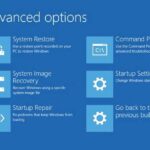Производительность в Windows 10 или 11
С помощью этого руководства ваш ПК увеличит производительность в Windows 10 или 11.
Появление Windows 11 на наших компьютерах принесло несколько интересных новых функций. Среди них — использование аппаратной виртуализации в самых современных процессорах для обеспечения дополнительного уровня безопасности, но ее использование представляет собой снижение производительности. С этим учебник Вы можете деактивировать VBS и вернуть на свой компьютер то, что вы потеряли, особенно в Windows 11.
Одна из навязчивых идей Microsoft по поводу новой версии Windows связана с безопасность и цель создания надежной вычислительной среды, что важно в корпоративных и бизнес-средах, где обрабатывается большой объем конфиденциальных и частных данных. В частности, они рекомендуют производителям и сборщикам новых компьютеров продавать их с активированной по умолчанию VBS, что предотвращает выполнение вредоносного кода, не проходящего проверки интеграции кода из-за того, что они выдают себя за других. приложения и надежные водители.
Любая дополнительная безопасность всегда хороша, но проблема возникает, когда эта дополнительная безопасность приводит к потере производительность значительна для процессоров, особенно если вы используете AMD Ryzen первого поколения, серии 1000 или Intel Core 10 или более ранней версии. Если у нас есть случай использования аппаратное обеспечение относительно современный, вы можете потерять производительность на 5%, но по мере продвижения в прошлое мы можем увидеть снижение производительности на 28%.
Microsoft в настоящее время разрешает игровые ПК, поставляемые с Windows 11 Они продаются с отключенными VBS и HVCI, но мы, возможно, купили готовый компьютер, изначально не предназначенный для игр и который мы переоборудовали для игр или просто обновили с Windows 10.
Что такое VBS и HVCI?
В самом простом определении VBS использует возможности виртуализации путем аппаратное обеспечение создать область в памяти, полностью изолированную от остальной системы. Другими словами, он использует возможности, которые позволяют нам запускать другие операционные системы через гипервизор, но не запускать всю систему целиком, а выполнять определенные функции. Windows 10 и более поздние версии в этой среде изолирован.
Один из способов взлома безопасности — использование драйверов оборудования, поскольку они служат для взаимодействия программ с различными устройствами. компоненты физические компоненты компьютера, многие из них имеют уровень привилегий гораздо выше, чем у обычной программы и программист с плохими намерениями может извлечь из этого выгоду и выдать вредоносные приложения за драйверы.
Чтобы получить уровень безопасность Кроме того, используется целостность кода, обеспечиваемая гипервизором, или HVCI, которая использует безопасность на основе виртуализации или VBS в Windows для проверки того, является ли код вредоносным или нет. Как? Ну точно так же, как наводчик может взорвать бомбу в окружении контролируемый, здесь делается то же самое: вредоносный драйвер выполняется в отдельной среде, которая не может повлиять на остальную часть системы. Другая функциональность заключается в назначении среды память модуля TPM для хранения ключевых учетных данных для использования определенных конфиденциальных действий, таких как личные и банковские данные пользователя.
Конечно, это означает необходимость запустить дополнительную среду, которая сокращает ресурсы процессора которые мы хотим иметь доступными для наших приложений. Ниже рассмотрим, как отключить эту функцию. Windows 11 и восстановить утраченную силу.
Как узнать, включен ли VBS?
Первое и самое важное — узнать, активен ли VBS в нашей установке. Windows 11 и тут ответ зависит от того как мы провели установку. Если, например, мы обновились с установки Windows 10, то VBS будет неактивен, но если вы выполнили установку с нуля или это новое устройство, он всегда будет активен, поэтому первое, что нам нужно знать, это если это технология активен или нет.
Для этого вам просто нужно выполнить следующие шаги:
- Введите в поле поиска панель задач: системная информация. Системный поиск должен найти программу с таким же названием, которую вам нужно будет запустить.
- Ничего не выбирая, прокрутите вниз, пока не увидите строку с надписью безопасность на основе виртуализации вы можете узнать, включен VBS или нет.
Подсказка: для VBS требуется модуль TPM 2.0 (программное обеспечение или аппаратное обеспечение) для работы, поэтому, если у вас его нет, эту функцию невозможно активировать. Это тоже хорошо способ проверить, работает ли ваш компьютер с Windows 10 имеет включенный и работающий модуль TPM.
Как отключить VBS в Windows 11 на вашем компьютере
Первое, что вам нужно иметь в виду, это то, что существует два способа деактивировать или, скорее, отключить VBS в вашей установке. Windows 11, для этого выполните следующие действия:
- В поисках панели задач Windows напишите: изоляция ядра. Откроется конкретная страница конфигурации системы, которую вы видите ниже:
- Что ж, вам просто нужно отключить «целостность памяти», чтобы полностью отключить VBS, тем самым снижая производительность вашего процессора Intel или AMD. Windows 11 в обмен на потерю безопасности. Поэтому мы рекомендуем его, если вы собираетесь запускать видеоигру, визуализировать сцену с помощью Blender или просто установка программы декомпрессия которого требует большого объема обработки.
Использование командной строки
Другой вариант — использовать командную строку. Для этого выполните следующие действия:
- Введите cmd в поиске на панели задач Windows, чтобы найти командную строку, но не запускайте ее как есть, а щелкните правой кнопкой мыши по поиску и выберите запускать от имени администратора чтобы иметь возможность запустить его со всеми разрешениями, так как они нам понадобятся.
- Затем напишите следующее: bcdedit /выключить тип запуска гипервизора
- При этом VBS будет немедленно деактивирован, в любом случае нам не нужно говорить вам как в этом случае, так и в предыдущем, что совершенно желательно перезапустить компьютер чтобы изменения вступили в силу в системе.
Мы надеемся, что это учебник Для вас было полезно, что потерянная производительность вашего процессора возвращается к прежней после деактивации VBS, хотя, если вы работаете в среде, требующей защиты данных, мы не рекомендуем это делать. Риск данных ваших клиентов влечет за собой уголовные последствия в ряде стран, поэтому, если вы являетесь профессионалом в определенных отраслях, мы рекомендуем не проводить эту операцию из-за того, что может случиться с вредоносными программами.
(Источник: https:Хардзона